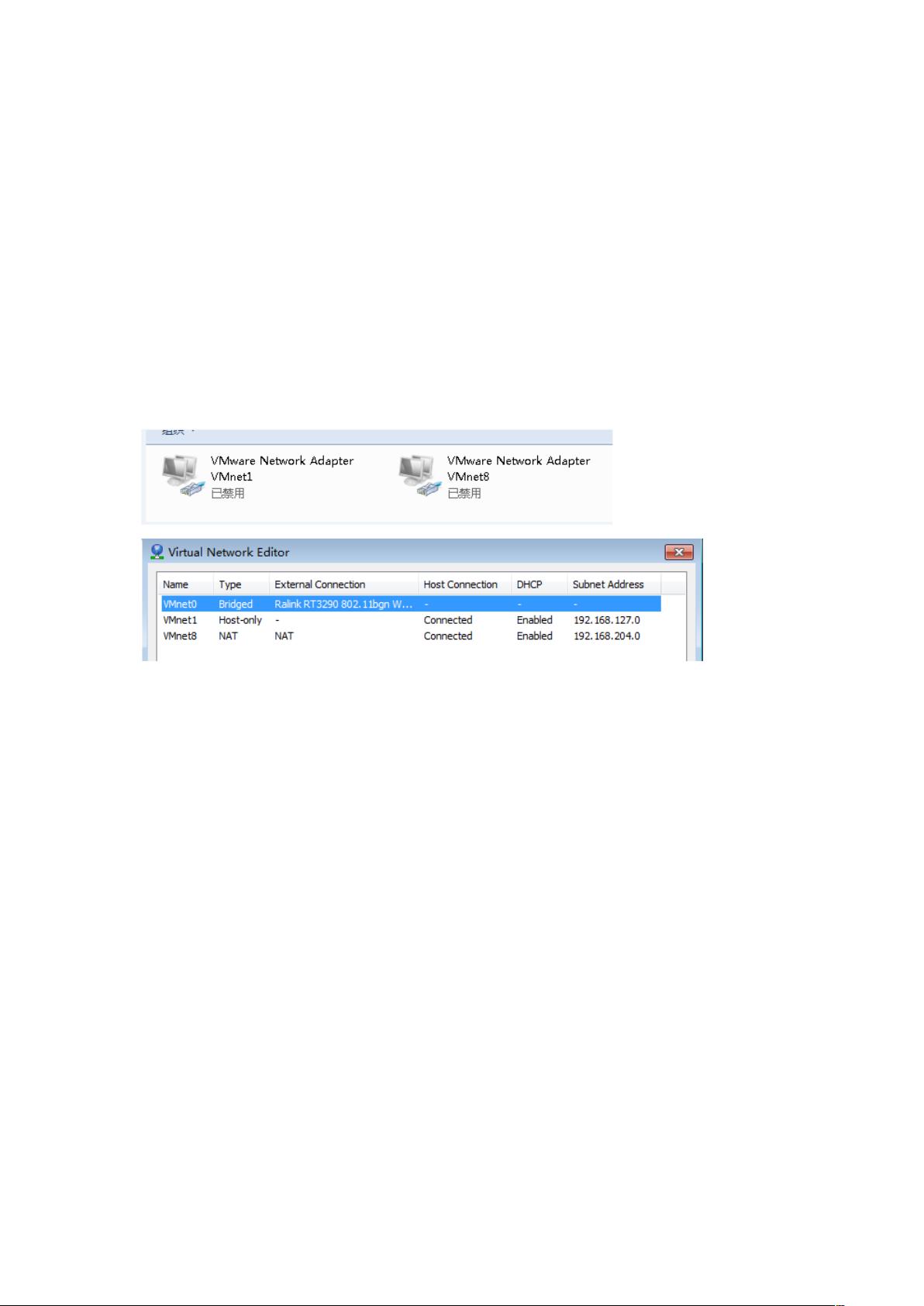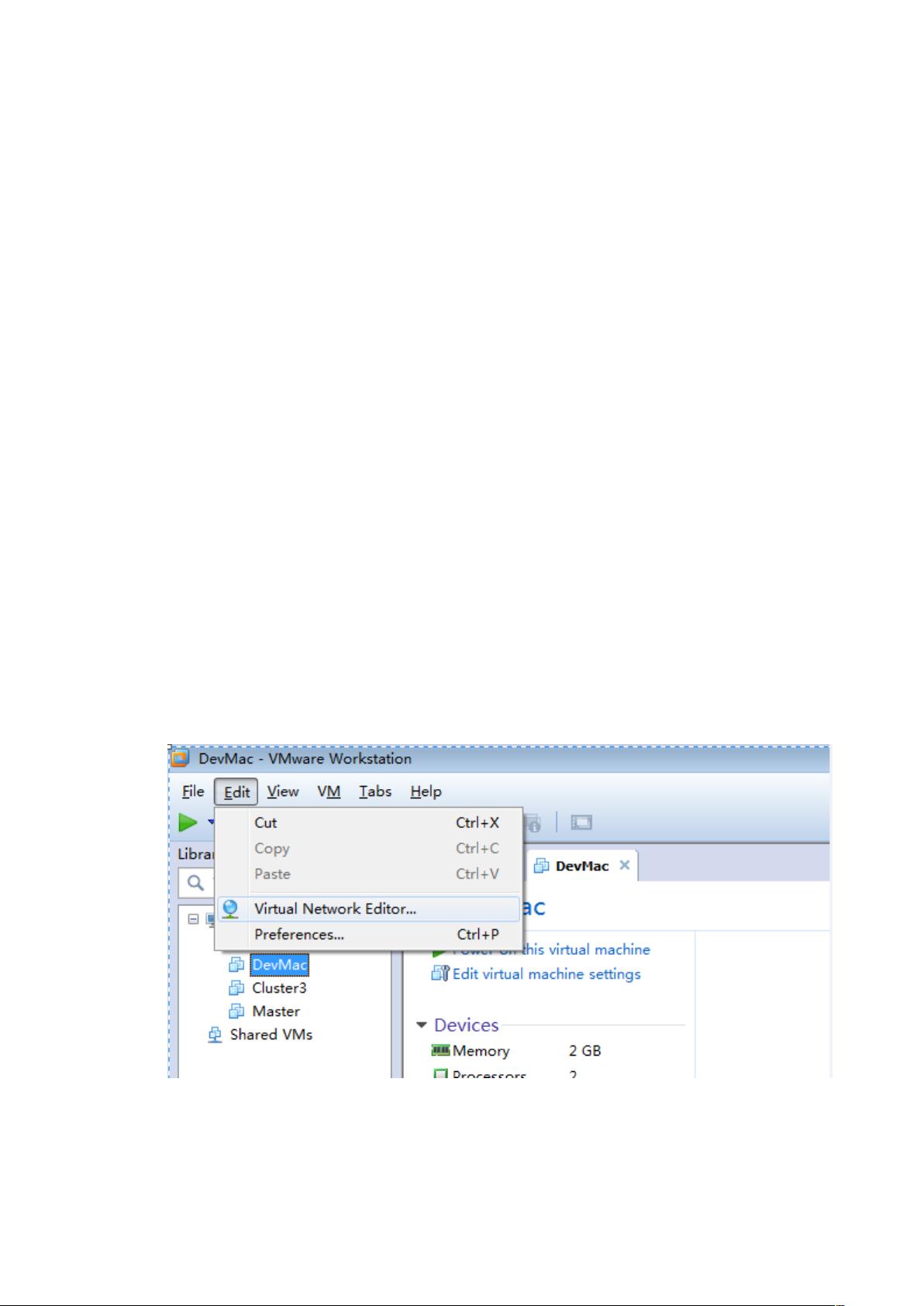实验1 进阶设置过程总结
需积分: 0 102 浏览量
更新于2020-10-13
收藏 862KB DOCX 举报
实验1的进阶设置主要涉及了虚拟机网络配置的三种模式:Host-Only、Bridge(桥接)和NAT。这些模式在不同的场景下有着不同的应用。
1. **Host-Only(VMNet1)**:
Host-Only模式主要用于创建一个仅主机网络,虚拟机与主机之间的通信不受外界影响,不能直接访问外部网络。在这种模式下,VMware会在宿主机上添加一个VMNet1网络接口,虚拟机通过这个接口与主机通信。
2. **Bridge(VMNet0)**:
Bridge模式下,虚拟机与主机共享物理网络连接,相当于虚拟机直接插入到物理网络中,能够获取到由物理网络的DHCP服务器分配的IP地址,或者手动配置与宿主机同一网段的IP地址。这种模式适合于需要虚拟机直接与外部网络交互的情况,如测试网络服务。
3. **NAT(VMNet8)**:
NAT模式中,虚拟机通过VMware提供的NAT服务接入网络,它允许虚拟机访问外部网络,同时在宿主机和虚拟机之间建立一个小型的局域网。VMNet8虚拟交换机会为虚拟机分配IP地址,虚拟机可以通过NAT路由访问外部网络,但外部网络无法直接访问到虚拟机。在NAT模式下,虚拟机和宿主机、其他虚拟机可以互相通信,但宿主机通常无法ping通NAT网关。
配置NAT模式的步骤大致如下:
a. 查看VMNet8的网络信息,包括IP地址、子网掩码和网关。
b. 将虚拟机的网络适配器设置为NAT模式。
c. 对于Linux系统,可以手动配置静态IP或使用虚拟机的DHCP服务自动分配IP。
d. 验证虚拟机的网络连接是否正常。
在桥接模式中,虚拟机的网络配置需要与宿主机在同一网段,以便直接通信。如果初始配置不正确,可能需要手动添加路由条目,例如在上述示例中,通过`route add -net`命令添加去往特定网络的路由。
对于不同的应用场景,选择合适的网络模式至关重要。VMNet0适用于需要暴露在公网的服务器环境,VMNet1适用于仅主机间的隔离测试,而VMNet8则适合于创建内部局域网并允许虚拟机访问外部网络的场景,如Hadoop集群或分布式服务的搭建。
理解并掌握这些网络模式有助于在虚拟环境中灵活部署和管理网络配置,满足不同实验和开发需求。在实际操作中,根据实际情况调整网络设置,确保虚拟机能够正常访问网络资源并与宿主机或其他虚拟机通信。